Begræns opstartsprogrammer
opstartsprogrammer er de apps på din PC, der automatisk indlæses, mens dit system starter. At reducere antallet af aktive startprogrammer er en effektiv måde at få en hurtig opstart i Vinduer 10.
-
Åbn Start-menuen, og klik på Indstillinger tandhjul.
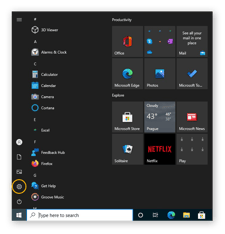
-
Vælg kategorien Apps.
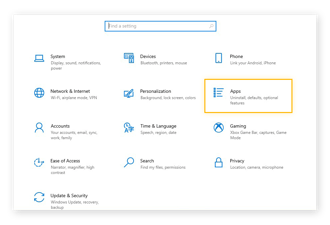
-
Klik på Start i menuen til venstre for at vælge de programmer, der starter under opstart.

sluk så mange startprogrammer som du kan, og du vil være på vej til en hurtig opstart i Vinduer 10.
Aktiver hurtig opstart for Vinduer 10
vinduerne 10 Hurtig opstart funktion er en indbygget måde at fremskynde boot gange. Det har været en del af vinduer siden Vinduer 8 og skal som standard være tændt i Vinduer 10. Sådan aktiveres hurtig opstart i Vinduer 10.
-
Åbn Indstillinger fra menuen Start.
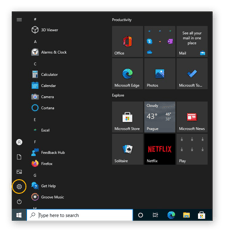
-
Vælg systemkategori.
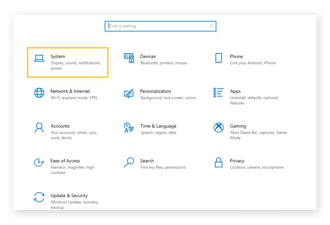
-
Klik på strøm & sleep i menuen til venstre, og klik derefter på yderligere strømindstillinger under overskriften relaterede indstillinger.
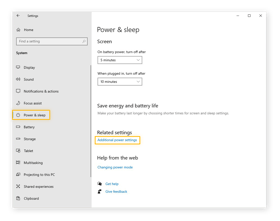
-
Klik på Vælg, hvad tænd / sluk-knapperne gør i menuen til venstre.
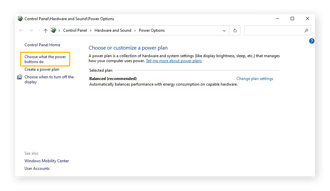
-
se om feltet Tænd for hurtig opstart (anbefales) er markeret.
hvis det er, så bruger du allerede vinduerne 10 hurtige startindstillinger. Hvis ikke, skal du klikke på linket Skift indstillinger, der i øjeblikket ikke er tilgængelige øverst i vinduet. Marker afkrydsningsfeltet for Slå hurtig opstart til (anbefales), og klik derefter på Gem ændringer.
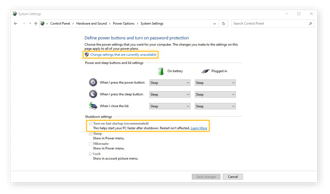
Opgrader til Vinduer 10 eller vinduer 11
ældre versioner af vinduer kan indlæses langsommere end Vinduer 10 og de nyere vinduer 11. Mens fremskynde din boot tid i Vinduer 7 eller Vinduer 8 vil hjælpe, din computer vil udføre endnu bedre, hvis du opgraderer til en nyere version af vinduer, ligesom vinduer 10 eller 11.
-
Sikkerhedskopier dine data til en cloud storage-løsning eller et eksternt drev. Du kan også klone din harddisk.
-
gå til Microsofts Programoverlæsningsside.
-
Klik på vinduer 11 eller vinduer 10, og følg vejledningen for at hente og installere vinduer.
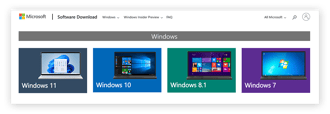
du skal allerede have en licens til den version af vinduer, du forsøger at installere. Hvis du har brug for en, skal du besøge Microsofts vinduer-side og vælge en version af vinduer, der skal købes i rullemenuen Vinduer OS. Du kan også hente og installere vinduer direkte herfra.
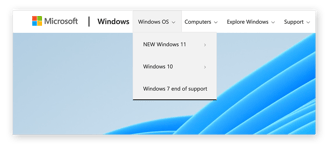
Opgrader til en SSD
nogle gange er langsomme opstartstider et problem med udstyr. Det tager meget længere tid at indlæse vinduer på en ældre harddisk (HDD) end på et nyere og hurtigere solid state-drev (SSD). Opgradering til en SSD vil betydeligt fremskynde boot gange i Vinduer 10 eller 11.
forskellen i hastighed er en af de største fordele ved en SSD vs. HDD. Hvis du er tilfreds med din nuværende computer, kan du blot bytte harddisken ud til en SSD. De fleste nyere pc ‘er og bærbare computere leveres med SSD’ er, så hvis det er tid til en ny maskine, kan du også få en SSD på den måde.
opgradering til en SSD hjælper også med at løse ydelsesproblemer som 100% diskbrug i vinduer. Efter opgradering til en SSD, stress-test din CPU for at se, hvordan din computers ydeevne er forbedret.
fremskynde boot tid automatisk med AVG TuneUp
AVG TuneUp er en automatiseret PC optimering værktøj, der øger ydeevnen af din computer. Det er en nem måde at få en Vinduer 10 Hurtig opstart og nyde en renere computer.
-
Hent og installer AVG TuneUp.
Hent det til Android, Mac
Hent det til PC, Mac
Hent det til Android, PC
Hent det til PC, Android
-
Klik på ikonet Alle funktioner i højre side af skærmen, og klik derefter på Vis baggrund & startprogrammer i den menu, der vises.
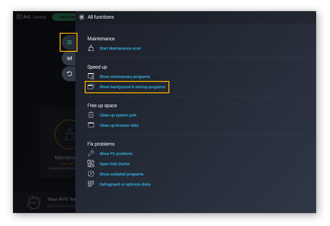
-
Klik på Sleep for at forhindre, at et af de programmer, der vises her, kører i baggrunden og bremser din PC. Dette vil bidrage til at fremskynde din boot tid i Vinduer 10 eller 11.
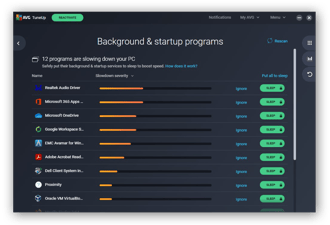
Hvorfor er min computer opstart langsom?
mens alle computere sænker over tid, er langsomme opstartstider ofte et resultat af forældet program eller overdreven aktivitet. Løsning af disse problemer er ofte nøglen til at låse op for en Vinduer 10 Hurtig opstart.
forældede drivere
drivere er små programmer, der styrer udstyret — f.eks. Maskinfirmaer udsteder altid driveropdateringer, og hvis dine drivere ikke er blevet opdateret på et stykke tid, kan de muligvis bremse din PC ‘ s opstartstid.
opdatering af dine grafikdrivere og hentning af de nyeste lyddrivere kan hjælpe din PC med at starte hurtigere og kan sandsynligvis også løse andre relaterede problemer, såsom glitchy video eller lydydelse. Du kan manuelt opdatere dine drivere, men du bliver nødt til at gøre dette ofte og med alle dine drivere for at få den bedste ydelse.
AVG Driver Updater kan håndtere det automatisk ved at købe nye drivere og installere dem, når de er tilgængelige. Få en hurtigere PC uden at løfte en finger.
for mange aktive apps
jo flere programmer du installerer på din PC, jo langsommere føles det. Mange programmer fortsætter med at køre i baggrunden, selv når du har lukket dem. Denne baggrund data og aktivitet saps RAM og sinker din computer.
den patenterede dvaletilstand i AVG TuneUp forhindrer programmer i at køre i baggrunden, hvilket resulterer i mere computerkraft til de ting, du faktisk har brug for.
nye opdateringer
en af de mest almindelige baggrundsaktiviteter er, når programmer søger efter nye opdateringer. Da de ofte gør dette, når din computer starter, kan alle disse kontroller bremse dine opstartstider.
da programopdateringer ofte indeholder sikkerhedsrettelser, skal du installere dem, når du kan. Brug af de nyeste versioner af alle dine programmer, herunder vinduer, er et stærkt forsvar mod hacking. Dette tæller dobbelt for dit antivirusprogram-Brug altid den nyeste version af det bedste antivirusprogram for at holde dine enheder så sikre som muligt.
ondsindet program
langsom opstartstid kan være et symptom på en ondsindet programinfektion. Virus, trojanere, spionprogrammer og andre typer af skadelige programmer kan forbruge en masse af dine RAM — og CPU-ressourcer-hvilket efterlader lidt for vinduer selv at bruge, når du starter op. Et pålideligt værktøj til fjernelse af virus kan fjerne enhver infektion, du måtte have for at hjælpe med at fremskynde opstartstider og få din computer til at køre normalt igen.
fremskynde opstartstiden med AVG TuneUp
at holde din computer i optimal form kræver meget konstant pleje. Men AVG TuneUp gør det ubesværet. Vores automatiserede performance booster renser og optimerer din computer for at forbedre dens ydeevne over hele linjen — også når du starter op.
Nyd en computer, der indlæses hurtigere og arbejder hurtigere med AVG TuneUp.
Hent det til Android, Mac
Hent det til PC, Mac
Hent det til Android, PC
Hent det til PC, Android